Comment réparer l'iPhone 8/8 Pus Frozen sur le logo Apple?
"Mon iPhone 8 Plus est bloqué sur le logo Apple lorsque j'essaie de le démarrer. Que dois-je faire? Aidez-moi."

Il y a plusieurs raisons qui vont causer iPhone 8/8 Plus collé sur le logo Apple: jailbreak, mise à jour du système iOS, dysfonctionnement dele système iOS. Voici le top 4 des méthodes de fixation fréquemment utilisées pour fixer l'iPhone 8/8 Plus sur le logo Apple, qui fonctionnent aussi bien pour l'iPhone X / 10/6/6 Plus / 6s / 6s Plus / 7/7 Plus ou iPad Pro / Air / Mini.
- 1. Forcer le redémarrage de l'iPhone 8/8 Plus pour quitter le logo Apple bloqué
- 2. Réparez l'iPhone 8/8 Plus figé sur le logo Apple sans perte de données
- 3. Mise à jour du système iPhone 8/8 Plus via le mode de récupération
- 4. Restaurez l'iPhone 8/8 Plus en mode DFU pour corriger iOS bloqué (perte de données)
1. Forcer le redémarrage de l'iPhone 8/8 Plus pour quitter Apple Logo coincé
Lorsqu'un iPhone / iPad se fige sur le logo Apple etbarre de chargement, il existe un moyen rapide de le résoudre: redémarrage forcé. Apple a changé la façon de forcer le redémarrage de l'iPhone depuis l'iPhone 7. Si vous souhaitez forcer le redémarrage de l'iPhone 8/8 Plus, vous devez appuyer rapidement sur le bouton d'augmentation et de réduction du volume et le relâcher. Maintenez ensuite le bouton réveil / veille enfoncé jusqu'à ce que le logo Apple apparaisse à l'écran.
Lecture connexe: Comment forcer le redémarrage de l'iPhone / iPad iOS 11 sans utiliser de boutons

2. Réparez l'iPhone 8/8 Plus figé sur le logo Apple sans perte de données
Depuis la fixation de l'iPhone 8/8 Plus collée sur le logo Appleavec iTunes entraînera une perte de données et les procédures sont un peu complexes, un autre moyen simple et efficace consiste à utiliser Tenorshare ReiBoot pour le résoudre en un clic. En outre, il peut réparer l'iPhone / iPad gelé sur le logo Apple, le mode DFU, l'écran noir ou d'autres problèmes bloqués sans perte de données en réparant le système iOS.
Étape 1. Téléchargez et installez Tenorshare ReiBoot. Connectez votre iPhone bloqué à votre PC / Mac et exécutez Tenorshare ReiBoot.
Étape 2. Tout d'abord, vous pouvez cliquer sur entrer en mode de récupération et quitter le mode de récupération pour voir si votre problème peut être résolu. Sinon, la solution ultime consiste à télécharger le dernier micrologiciel pour le réparer. Cliquez sur «Réparer le système d'exploitation» pour accéder à l'interface de récupération du système.
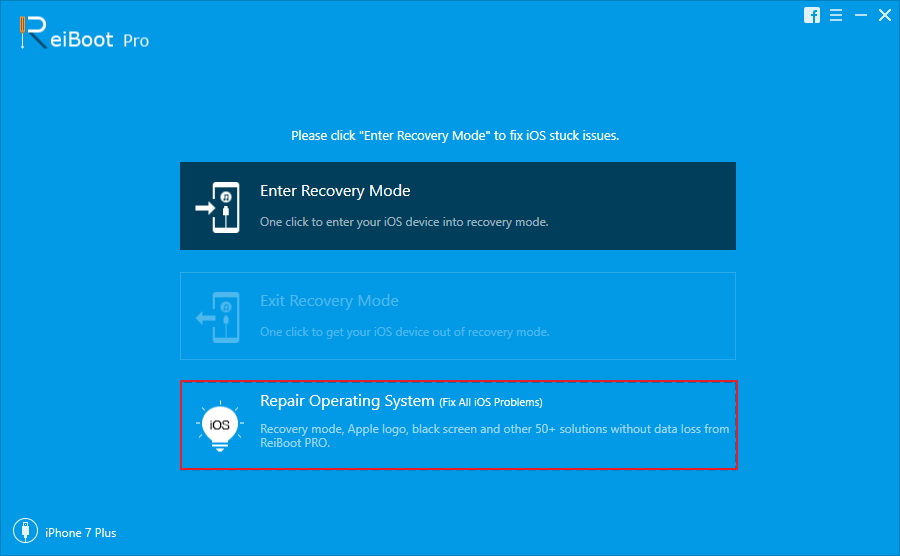
Étape 3. Tenorshare ReiBoot détectera votre appareil et vous demandera de réparer votre système d'exploitation. Cliquez sur "Démarrer la réparation" pour télécharger le dernier firmware.

Étape 4. Cliquez sur "Télécharger" pour télécharger le dernier package de micrologiciel iOS en ligne.

Étape 5. Avec le progiciel, cet outil de réparation iOS installera la dernière iOS sur votre appareil et fixera l’iOS à la normale.
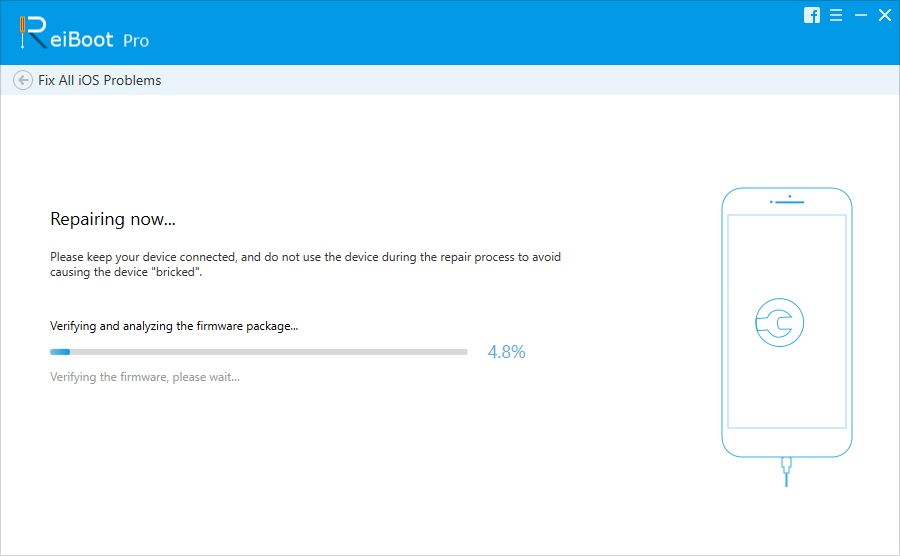
Une fois le processus terminé, vous pouvez obtenir le logo Apple bloqué sur votre iPhone 8/8 Plus.
3. Mise à jour du système iPhone 8/8 Plus via le mode de récupération
Vous pouvez essayer de vous débarrasser de l'iPhone 8 bloqué sur un problème d'écran Apple en mettant votre appareil en mode de récupération et de mettre à jour votre système. Faites comme suit:
Étape 1. Connectez l’iPhone 8/8 Plus à votre PC avec un câble d’éclairage et lancez iTunes.
Étape 2. Mettez votre iPhone 8/8 Plus en mode de récupération. Lecture connexe: Comment mettre l'iPhone 8/8 Plus / iPhone X en mode de récupération
Étape 3. iTunes détectera automatiquement votre iPhone 8/8 Plus et ouvrira une fenêtre. Cliquez sur «Update» pour mettre à jour votre système iOS.

4. Restaurez l'iPhone 8/8 Plus en mode DFU pour corriger iOS bloqué (perte de données)
Si votre iPhone 8/8 Plus est bloqué sur le logo Apple ouLors de la mise en marche de la boucle de démarrage, vous pouvez également essayer de restaurer votre appareil en mode DFU. Le mode DFU rechargera complètement votre iPhone 8/8 Plus, à la fois le micrologiciel et le logiciel. C’est-à-dire que toutes vos données et vos réglages seront effacés. Veuillez ne pas adopter cette méthode uniquement si vous avez sauvegardé votre appareil.
Étape 1. Connectez l’iPhone à votre PC / Mac avec un câble USB et lancez iTunes.
Étape 2. Mettez votre iPhone en mode DFU.
Lecture connexe: Comment obtenir l'iPhone 8/8 Plus / X en mode DFU et en sortir?
Étape 3. Une fois en mode DFU, iTunes le détectera et fera apparaître une fenêtre. Cliquez sur «Restaurer» pour restaurer votre appareil.

Ligne de fond
Espérons que vous pourrez résoudre votre problème avec lequatre solutions que nous proposons. Si vous souhaitez réparer l'iPhone 8/8 Plus collé sur le logo Apple sans restauration ni perte de données, la dernière méthode est celle qui convient le mieux. Si vous avez une autre solution pour résoudre le problème ou un problème, n'hésitez pas à nous laisser un message.




![[Guide complet] Correction d'un écran gelé iPhone](/images/iphone-fix/full-guide-fix-a-frozen-screen-iphone.jpg)


![[Solutions complètes] Comment réparer iOS 11/12 Update Frozen sur iPhone / iPad](/images/ios-11/full-solutions-how-to-fix-ios-1112-update-frozen-on-iphoneipad.jpg)

